Ebben az oktatóanyagban útmutatást talál az MX rekordok módosításához annak érdekében, hogy a domain e-mailjeit a Google Mailnek megfelelően irányítsa. Ez az oktatóanyag azoknak a felhasználóknak szól, akik továbbra is a G-Suite Mail-t (Google Apps Mail, GMAIL) szeretnék alapértelmezett levelezőszolgáltatásként használni, miután áthelyezték webhelyüket a Google Webhelyekről egy másik tárhelyszolgáltatóhoz. Például: Webhelye harmadik féltől fut (nem a G-Suite-on), de a meglévő G Suite GMAIL-t szeretné használni a domainjével.
Ebből az oktatóanyagból megtudhatja, hogyan módosíthatja az alapértelmezett Mail Exchanger (MX) rekordokat, hogy a domain e-mailjeit a Google Mail szervereihez irányítsa. (A domain e-mail-címét irányítsa egy G-Suite-fiókhoz, Mail/Gmail-hez).
Domain e-mail fiókjainak átvitele a Google Suite GMAIL szolgáltatásba.
1. lépés. Módosítsa a GMAIL MX rekordjait.
1. Bejelentkezni cPanel.
2. A Domains résznél kattintson a gombra Zóna szerkesztő.
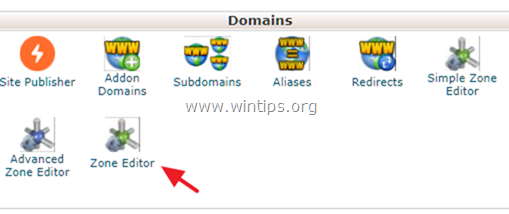
3. Kattintson a pluszjelre (+) a bal oldalon MX rekord.
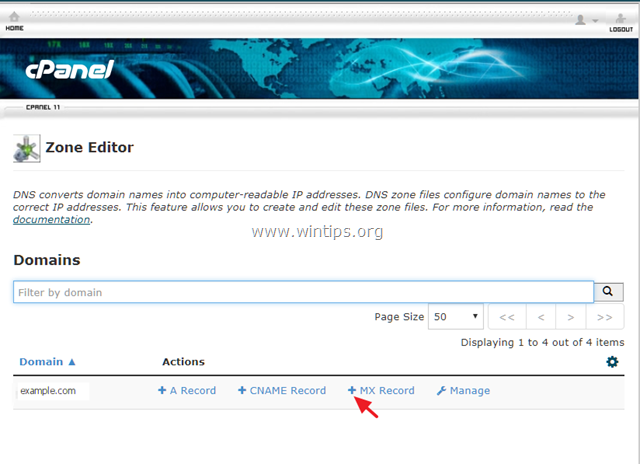
4. Most írja be a következő öt (5) MX rekordot (egyenként) a Google e-mail szolgáltatásaihoz:
Kiemelten fontosRendeltetési hely
1 ASPMX.L.GOOGLE.COM
5 ALT1.ASPMX.L.GOOGLE.COM
5 ALT2.ASPMX.L.GOOGLE.COM
10 ASPMX2.GOOGLEMAIL.COM
10 ASPMX3.GOOGLEMAIL.COM
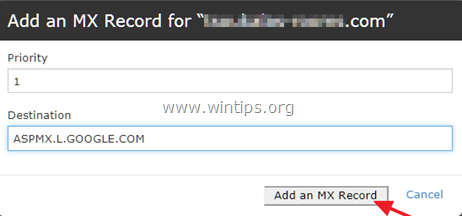
5. Ha befejezte az MX rekordok hozzáadását, kattintson a gombra Kezelése.
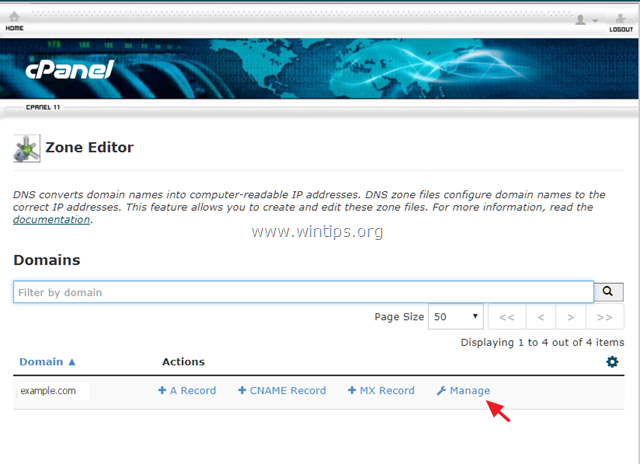
6. Nál nél Szűrő: sor, kattints MX.
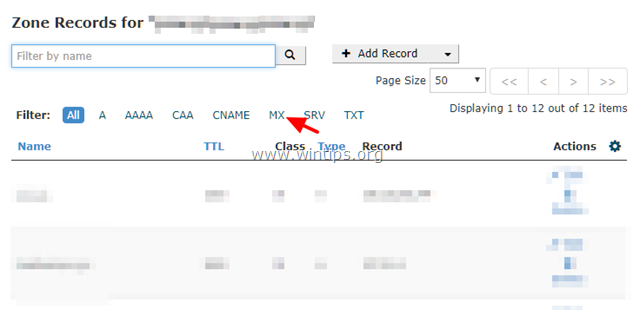
7. Keresse meg az MX rekordok listájában azt, amelyiknek a célállomása a domain név és a prioritás 0 * és kattintson Töröl azt. **
* például. Ha az Ön domainje az "example.com", akkor hasonló bejegyzést fog látni:
[ example.com TTL 14400 Osztály: IN Típus: MX Prioritás: 0 Cél: example.com ]
** Jegyzet: Ha nem tudja törölni az MX rekordot, kattintson a gombra Szerkesztés és módosítsa a prioritását 0-ról 20.
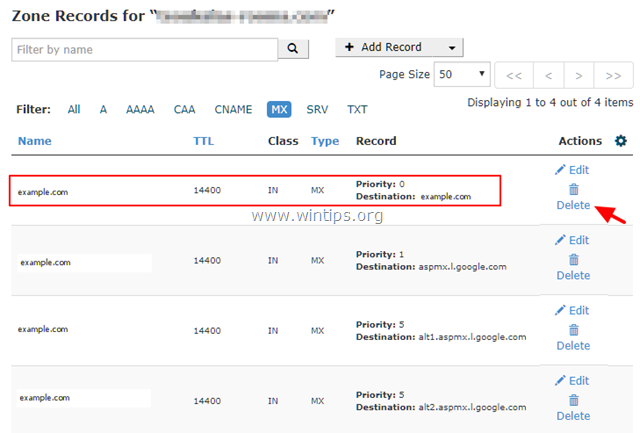
2. lépés. Módosítsa az e-mail átirányítást.
Az utolsó lépés az alapértelmezett Mail Exchanger módosítása a domainben, hogy rootolhassa a domain bejövő leveleit a Google szervereken.
1. A cPanel főoldalán kattintson a E-mail átirányítás ikon at Email szakasz.
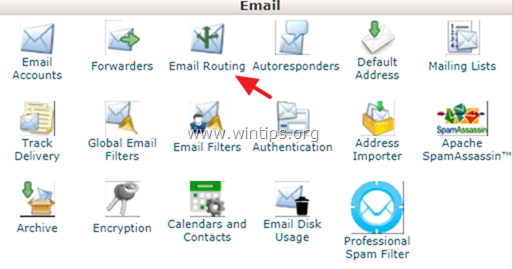
2. Válaszd ki a Távoli Mail Exchanger majd kattintson változás.
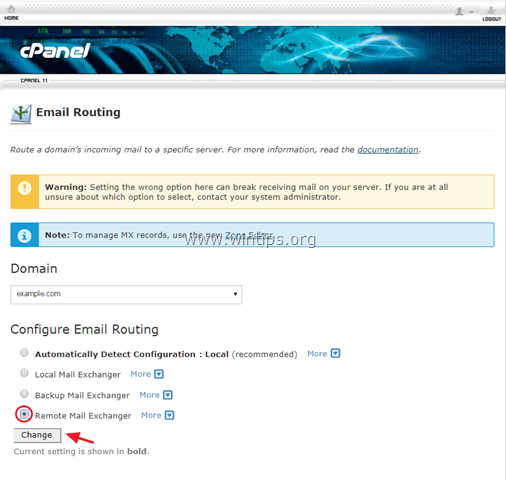
3. Zárja be a cPanel-t, és kész.
Ez az! Tudassa velem, ha ez az útmutató segített Önnek, és hagyja meg véleményét tapasztalatairól. Lájkold és oszd meg ezt az útmutatót, hogy másoknak is segíthess.